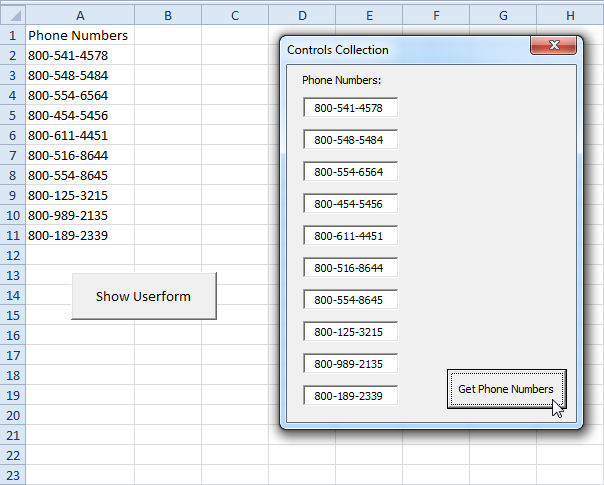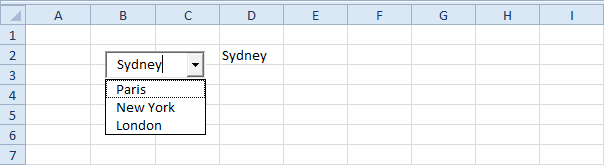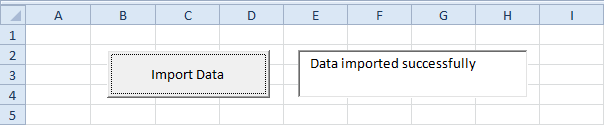عناصر تحكم ActiveX VBA ActiveX
تعلم كيفية إنشاء عناصر تحكم ActiveX مثل أزرار الأوامر ، مربعات النص ، مربعات القوائم إلخ. لإنشاء عنصر تحكم ActiveX في Excel VBAقم بتنفيذ الخطوات التالية.
1. في علامة التبويب Developer ، انقر فوق Insert.
2. على سبيل المثال ، في مجموعة عناصر تحكم ActiveX ، انقر فوق زر أمر لإدراج عنصر تحكم زر أمر.

3. اسحب زر أمر في ورقة العمل الخاصة بك.
4. انقر بزر الماوس الأيمن على زر الأمر (تأكد من تحديد وضع التصميم).
5. انقر فوق "عرض التعليمات البرمجية".

ملحوظة: يمكنك تغيير التسمية التوضيحية واسم عنصر التحكم عن طريق النقر بزر الماوس الأيمن على عنصر التحكم (تأكد من تحديد وضع التصميم) ثم النقر فوق خصائص. تغيير التسمية التوضيحية لزر الأمر إلى "تطبيق لون النص الأزرق". الآن ، سنترك CommandButton1 كاسم زر الأمر.
يظهر محرر Visual Basic.
6. أضف سطر الرمز الموضح أدناه بين Private Sub CommandButton1_Click () و End Sub.
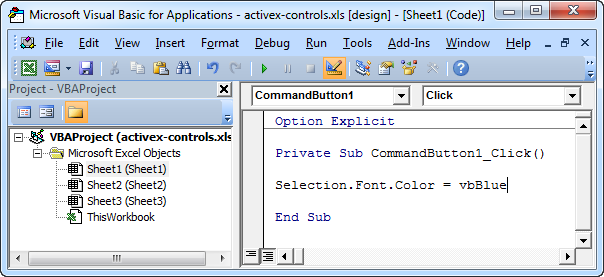
7. حدد النطاق B2: B4 وانقر فوق زر الأمر (تأكد من إلغاء تحديد وضع التصميم).
نتيجة: